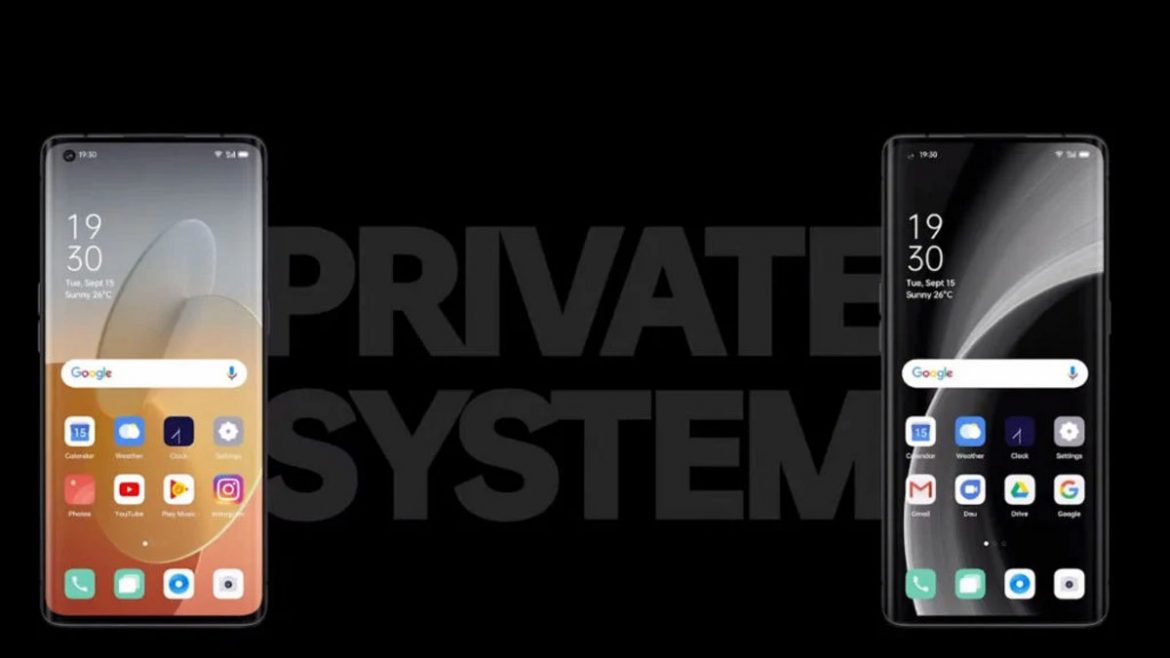Tutti gli aspetti della nostra vita privata prima o poi finiscono sullo smartphone, inseparabile compagno che ormai ci accompagna in ogni momento della nostra vita. Foto private, video, registrazioni e file con dati sensibili sono solo alcune delle tipologie di dati che vorremmo sempre tenere lontani da occhi indiscreti, ma come farlo su uno smartphone OPPO?
Per fortuna la ColorOS ci viene incontro con una funzionalità dedicata proprio a questo scopo. Se volete nascondere immagini, video e file privati su uno smartphone Android targato OPPO senza installare app aggiuntive, siete nel posto giusto e avete scelto il dispositivo giusto. Non avrete bisogno di rinominare i file né di fare giri infiniti per capire dove si trova ognuno dei file nascosti, perchè i dispositivi di questo brand sono organizzati in modo da rendere molto semplice l’occultamento di ogni tipo di file.
Fatte queste doverose premesse, andiamo allora a scoprire come nascondere foto private, video e altri file sugli smartphone OPPO. Tramite questa guida, riuscirete a rendere i file nascosti in tutta sicurezza in modo tale che chiunque prenda in mano il vostro telefono non sarà in grado di visualizzare nessuno dei vostri dati sensibili.
Come nascondere foto, video e file sugli smartphone OPPO
Prima di nascondere foto, video e file su ColorOS dovete prima di tutto assicurarvi di aver impostato un metodo di autenticazione sul vostro smartphone. Può essere l’impronta digitale, la password o altre tipologie di sblocco: l’importante è che ce ne sia uno impostato. Fatto ciò avete due modi per nascondere i dati sul vostro smartphone OPPO.
Se state cercando di nascondere foto e video, allora aprite la Galleria, ossia l’app Foto preinstallata sul dispositivo. Scegliete il primo contenuto che volete rendere nascosto tenendoci premuto sopra per qualche istante, finchè non appare il menu d’interazione.
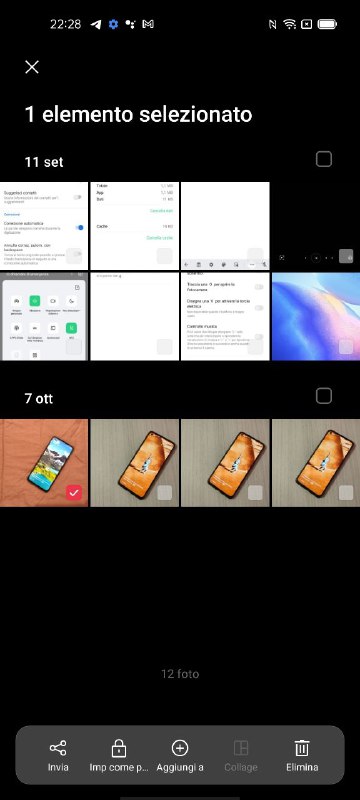
Nel menu in basso toccate l’icona del lucchetto sotto la quale c’è scritto Imposta come privato; volendo potete anche selezionare altre foto o altri video da nascondere in una sola volta. Se invece di foto e video volete nascondere documenti, file APK o altre tipologie di file, recatevi sull’app preinstallata Gestione file.
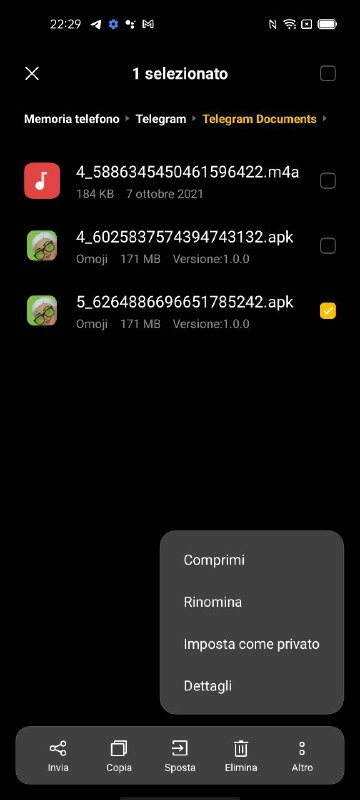
Toccate su Memoria telefono (o eventualmente sulla memoria esterna, se i file sono lì) e quindi sfogliate le varie cartelle finchè non trovate il file che volete tenere al sicuro. Tenete premuto sul file fin quando non appare un menu in basso, poi selezionate Altro in basso a destra e infine scegliete Imposta come privato. Riepilogando:
- Aprire l’app della galleria “Foto” o l’app “Gestione file”
- Trovare il file da nascondere
- Tenere premuto sull’elemento da nascondere
- Selezionare Imposta come privato (nel caso di Gestione file selezionare Altro > Imposta come privato
- Potrebbe anche interessarti: Come trasferire i dati da qualsiasi smartphone a un OPPO in pochi istanti
Come vedere foto e video nascosti su ColorOS
Avete finito di nascondere foto, video e file sul vostro smartphone OPPO, ma adesso come fare per visualizzarli? Semplice: sia nell’app “Foto” della galleria che nell’app Gestione file, dovete tenere premuto su una delle voci della barra schede che appare in alto.
Nell’app Foto la barra schede è composta dalle voci Foto, Album ed Esplora, mentre nell’app Gestione file troverete le voci Recenti e Categorie. Basta tenere premuto su una di queste voci e vi apparirà il messaggio di autenticazione con una schermata in cui dovrete utilizzare il vostro metodo di autenticazione impostato precedentemente per accedere.
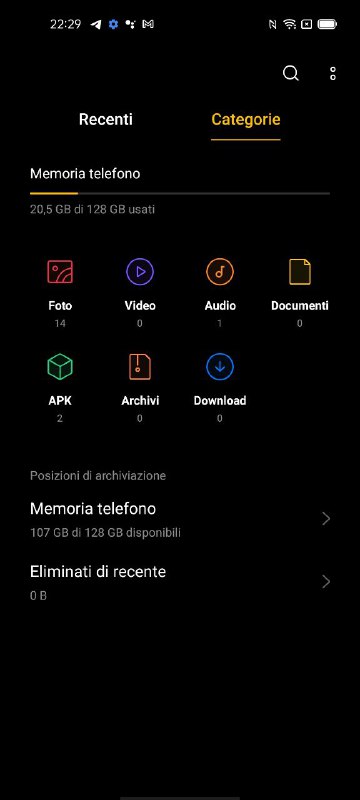
Fatto ciò accederete a tutti i file nascosti che avete impostato sulla ColorOS. Da questa schermata, tenendo premuto sui vari file, avrete anche la possibilità di impostarli nuovamente come file pubblici e non più privati. Per farlo basta tenere premuto su un file e scegliere Imposta come pubblico, quindi selezionare la cartella in cui volete che riappaia.
In alternativa potete anche accedere ai file nascosti dalle impostazioni, recandovi su Password e dati biometrici, e infine su Cassaforte privata, dove vi verrà richiesta l’autenticazione per visualizzare i file.
Utilizzare la funzione integrata nella ColorOS per nascondere foto, video e altri file sugli smartphone OPPO è la soluzione migliore rispetto a qualsiasi app di terze parti che potrebbe, qualora non affidabile, rubarvi i dati personali per poi venderli a terzi.
Naturalmente per far sì che i vostri dati siano davvero nascosti è consigliato non comunicare a nessuno la password per l’autenticazione sul vostro smartphone, avendo cura di non disattivarla. Quando i file si impostano come privati non spariscono dallo smartphone come potrebbe sembrare, ma vanno semplicemente a spostarsi nello spazio criptato accessibile solo tramite autenticazione.